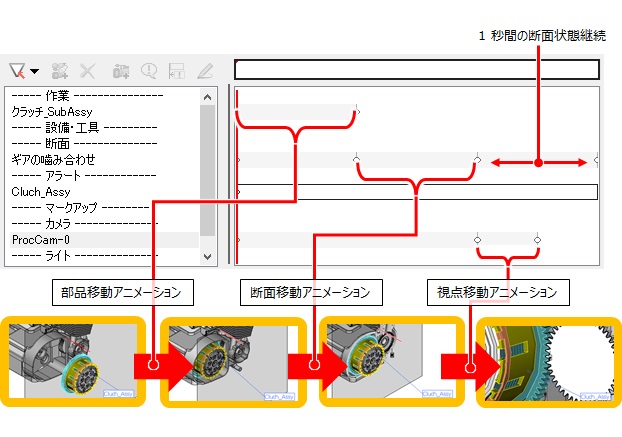一つの作業内でカメラ視点を変化させる手順
作業に登録済みの工程カメラに対し、任意のタイミングでビューを切り替えます。
- 利用製品(オプション):XVL Studio Standard 以上
- 「組み付けの様子を断面で確認する手順」の続きとして説明します。
-
タブ内の
 (工程アニメの編集)ボタンをクリックする
(工程アニメの編集)ボタンをクリックする
-
編集対象となる作業を工程ツリー上で選択する
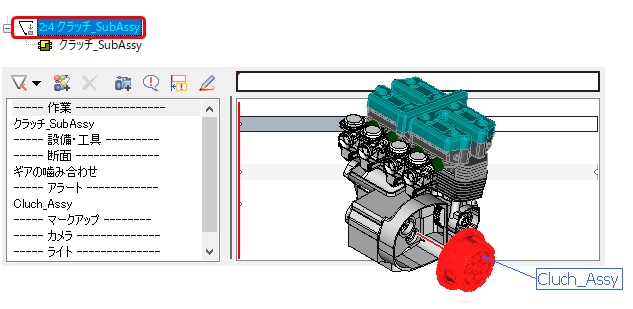
-
該当作業のスタート時に期待する視点にビュー操作する
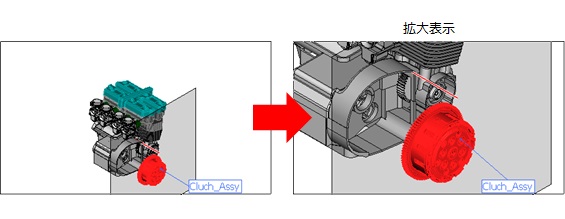
-
 (工程カメラの追加)ボタンをクリックする
選択中の作業に、現在の視点の工程カメラが設定されます。すでに工程カメラが登録されている場合は、情報が上書きされます。
(工程カメラの追加)ボタンをクリックする
選択中の作業に、現在の視点の工程カメラが設定されます。すでに工程カメラが登録されている場合は、情報が上書きされます。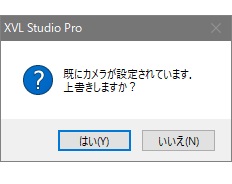
-
オブジェクト一覧のカメラ「ProcCam-0」を選択し、現在の時間を 2 秒に移動する
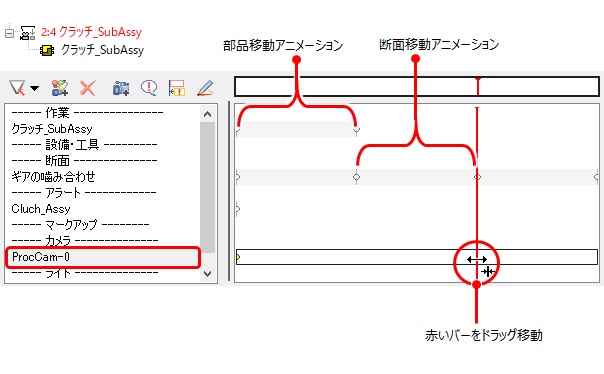
ヒント: カメラの編集モードはキーフレーム一択です。キーフレーム登録、修正を行いたい秒数に、先に移動する必要があります。 -
新規編集ボタンをクリックする
ボタン表記が編集中に切り替わり、現在の視点が新規にキーフレーム登録されます。
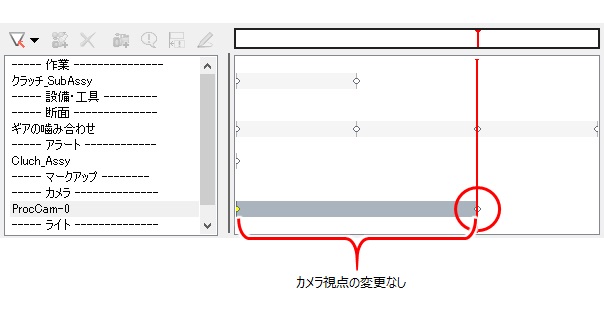 ヒント: キーフレームが存在しない場所では新規編集、既存キーフレームの上では編集開始と、ボタンの表記が異なります。
ヒント: キーフレームが存在しない場所では新規編集、既存キーフレームの上では編集開始と、ボタンの表記が異なります。 - 編集中ボタンをクリックする
-
編集対象時間に移動する
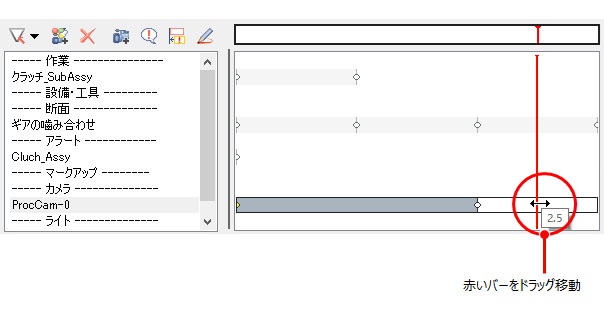
-
新規編集ボタンをクリックする
ボタン表記が編集中に切り替わり、現在の視点が新規にキーフレーム登録されます。
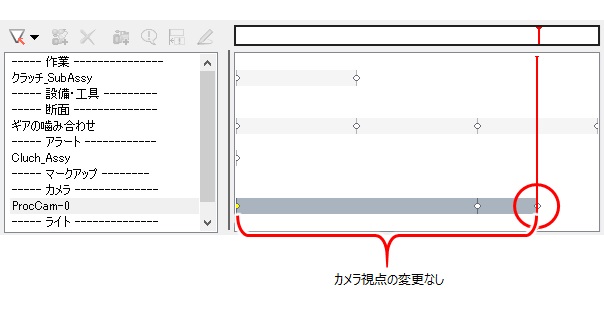
-
カメラに登録したい視点に、3D ビュー操作で切り替える

-
キーフレーム変数表示欄のビューを取得ボタンをクリックした後、編集中ボタンをクリックする
カメラの位置・姿勢を表す値が更新されます。
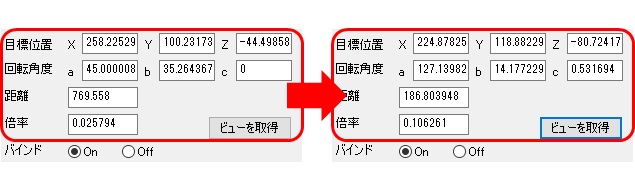
-
編集中ボタンをクリックする
再生すると、以下のアニメーションが確認できます。